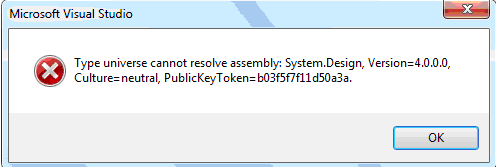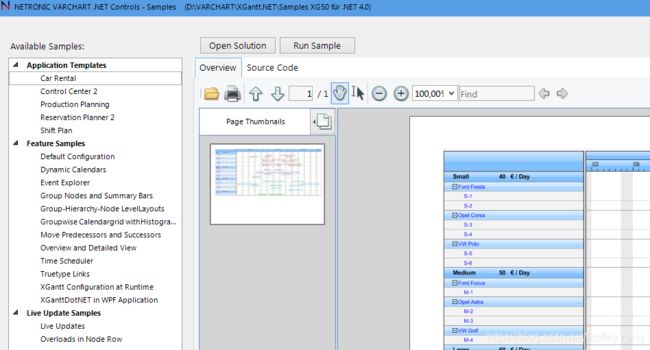甘特图控件VARCHART XGantt如何开始使用
您是否对以下情况感到熟悉?您是一名软件开发人员,其任务是开发交互式(Gantt)图表,以帮助您的用户更好地理解和使用与时间相关的,面向资源的计划和计划数据。您已经筛选了一些甘特图控件的市场,最后决定测试一两个。您选择了一个下载试用版…现在,您想知道如何开始以及如何尽快实现有意义的甘特图。当然,时间是一个问题,您的老板正在努力争取更快的结果。
这篇博客文章是针对那些面临挑战并决定也测试甘特图控件VARCHART XGantt(.NET,http://ASP.NET或ActiveX版本)的软件开发人员的系列文章中的第一篇。当然,我们如何安装组件并开始使用XGantt开始。
要求
案例http://1-.NET或Gantt图表控件的http://ASP.NET版VARCHART XGantt
要基于.NET开发应用程序,您需要一个开发环境,例如Microsoft Visual Studio 2010以上,至少要支持.NET Framework 2.0并与混合模式.NET组件兼容。XP Service Pack 3或更高版本的Windows仅32位或64位(x64)版本可以用作操作系统。
案例2-甘特图控件VARCHART XGantt的ActiveX版
要使用VARCHART ActiveX控件开发应用程序,您需要一个开发环境来支持ActiveX控件的集成,例如Visual C ++,Visual Basic,Visual Fox Pro,Delphi,Centura,Oracle Forms,Progress和Microsoft Windows操作系统
安装步骤
如果尚未完成,请下载甘特图控件 VARCHART XGantt
情况1-.NET或ASP.NET版
默认情况下,控件及其关联文件将存储在文件夹下面
c:\Program Files\NETRONIC (32bit-Windows) or
c:\Program Files (x86)\NETRONIC
安装后,应将控件添加到各自开发环境的工具箱中。
参见下文,如何在Microsoft Visual Studio中继续;其他编程环境需要类似的过程:
- 在Visual Studio中,创建Windows应用程序或http://ASP.NET Web应用程序类型的新项目。选择哪种语言都没有关系,但是请注意该工具箱是可见的。如果不是,请单击“ 查看 工具箱”。
- 右键单击工具箱,打开上下文菜单,然后选择“选择项目”。
- 通过单击.NET Framework组件选项卡的浏览,可以从安装目录中选择程序集NETRONIC.XGantt.dll。通过确认后确定 对VisualStudio 2010用户而言重要的是:在将控件拖到窗体之前,必须在应用程序设置(C#)或高级编译器设置(VB)中将目标框架从.NETFramework Client Profile更改为.NET Framework
4。前者缺少System.Design.dll,后者是设计时属性页所必需的。如果不更改框架,则在尝试将控件拖到窗体上时将弹出以下错误消息:
情况2:ActiveX Gantt图表组件
在安装过程中,在Windows注册表中注册了VARCHART ActiveX组件的引用。您可以使用Windows系统文件regsvr32.exe自己运行注册:
c:\ windows \ system32 \ regsvr32“ c:\ program files \ varchart \ xgantt \ -vcgantt.ocx”
指定的路径当然取决于计算机的设置。
安装过程将记录到文件install.log中,以跟踪复制文件的位置。
相同的文件将用于卸载。您可以通过选择开始->设置->控制面板,然后选择添加/删除程序来启动卸载过程。
您可以使用以下命令自己删除注册条目
c:\ windows \ system32 \ regsvr32 -u“ c:\ program files \ varchart \ xgantt \ -vcgantt.ocx”
对于所有XGantt安装:无人参与安装
或者,您可以执行无人值守的VARCHART XGantt安装。为此,请输入:
start/wait (NameOfTheSetupFile).exe /L1033 /s /V"/qn ADDLOCAL=ALL"
此调用将启动安装运行,而无需用户交互且屏幕上不显示状态信息。请注意:
调用过程(例如DOS框)需要以管理员权限运行。否则,可能会出现一条UAC消息,要求用户输入。
语言参数:/ L1033:英语安装;/ L1031:以德语安装。
进度信息:/ qb:将显示进度信息;/ qn:不会显示进度信息;换句话说,您将不会在屏幕上看到任何东西。
如果安装由批处理文件运行,则应使用“开始/等待”,否则该批处理文件将与安装并行运行。
样品收集
与VARCHART XGantt控件一起,将安装我们的“样本收集”。安装.NET和ActiveX Edition时,这会自动发生 。
请注意:必须为http://ASP.NET版单独安装示例集合
该样本集合为开发人员提供了一个很好的起点,因为它由一些甘特图应用程序模板(包括其源代码)组成。这意味着:您可以采用以下模板之一,打开代码,然后从那里开始。您可以通过单击XGantt_Startsymbol 桌面上的相应符号来访问样本集合。
要运行样品,请在列表中标记它,然后单击相应的按钮 Run_Sample_Icon 。要在属性页上查看XGantt的源代码或当前配置,请单击Open_Solution_Icon。但是,始终可以在“ 源代码”选项卡上的文本模式下查看源代码。
样本被分组。第一组应用程序模板包含用于各种用例的一些甘特图模板:
- 租车:计划和管理车辆租赁订单。
- 控制中心2:您可以将生产订单分配给分组的机器。订单存储在Microsoft Access数据库中。
- 生产计划:经典的生产计划模板。
- 预订计划者2.管理培训室和培训师进行研讨会,并以图形方式可视化冲突。
- 轮班计划:为员工分配不同的轮班。 “ 功能样本 ”小组展示了XGantt的一些展示功能。
的的例子实时更新样本说明如何鼠标交互的后果正在行动中立即显现,而不是只在结束它。
下一步
一旦确定了合适的甘特图模板开始,您将需要自己开始编码。我们通过提供非常全面的开发人员手册为您提供支持,我们强烈建议使用。
本文章转载自【慧都科技】欢迎任何形式的转载,但请务必注明出处、不得修改原文相关链接,尊重他人劳动成果